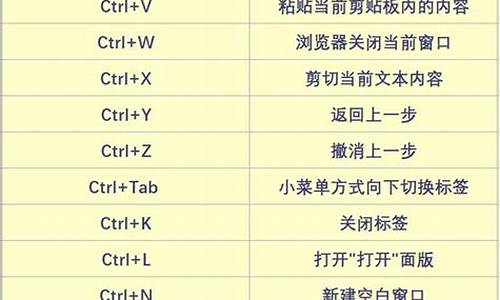win10开机出问题,w10电脑系统开机出现问题
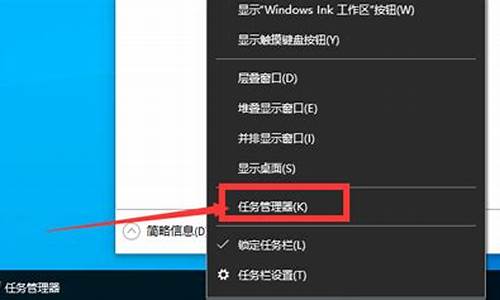
Win10系统开机时突然出现“你的电脑遇到问题,需要重新启动”的情况,有人重新启动后可以正常使用,但不久后还会出现此问题,耽误一大部分时间,怎么回事?这一般都是系统中软件冲突导致的,小编搜集了一些解决方法,现在与大家分享。
方法一:
关闭快速启动:击开始菜单--电源选项--选择电源按键的功能--更改当前不可用设置--然后取消快速启动前面的“√”。
方法二:
1.按Windows+R,然后在输入框中输入msconfig,按回车,弹出系统配置对话框。
2.选择常规,单击“有选择的启动”,然后单击清除“加载启动项”上面的勾。
3.再点击“服务”,单击“隐藏所有Microsoft”服务,然后单击全部禁用。
4.再点击“启动”,点击“打开任务管理器”,点击启动项,然后单击禁用。
5.单击确定,重新启动系统。
方法三:
在输入密码的登陆界面,点关机图标,出现重启选项后长按shift,然后点击重启,依旧按住shift键。
屏幕是否出现“修复”界面,如果有,点击“高级修复选项”。
点击“疑难解答”,点击“高级选项”,点击“启动设置”,点击“重启”。
系统重启以后,按“安全模式”所对应的的数字4以进入安全模式。
如果安全模式下正常,建议您更新您的设备驱动以及软件应用到最新。
同时建议您卸载电脑中可能存在的三方防护软件和网银插件。
win10系统显示“你的电脑遇到问题需要重新启动”的处理方法分享到这里了,若以上方法无法进入安全模式,则需要重新安装Windows10操作系统!
有win10系统用户在开机的时候遇到这样一个情况,就是电脑出现了蓝屏现象,并出现恢复错误代码0xc000000e提示,该怎么办呢,下面就为大家分享一下win10电脑开机蓝屏出现恢复错误代码0xc000000e的具体解决步骤。
1、未连接或无法访问所需设备错误代码:0xc000000e
2、无法加载应用程序或操作系统,原因是所需文件丢失或包含错误错误代码:0xc000000e
二、0xc000000e错误原因分析
原因1:BCD无效
BCD是Windows重要的启动配置文件,Windows计算机的启动是通过其中的配置来完成的。通常出现0xc000000e错误的最常见原因就是BCD无效、损坏或配置错误。引发BCD失效的原因可能是磁盘写入错误、断电、引导扇区受病毒感染等。
原因2:硬盘数据线故障
硬盘数据线会随着时间的推移逐渐老化,所以在使用了一定时间后,就会有可能出现读写错误,导致Windows计算机在启动时出现无法加载的情况。
原因3:BIOS配置不正确
如果用户最近曾修改了BIOS的设置,这就可能使新设置与硬盘驱动器之间不兼容。其中需要注意的是LegacyBIOS引导模式和UEFI引导模式设置。若操作系统是使用LegacyBIOS引导模式安装的,则只能在LegacyBIOS引导模式模式下启动操作系统,所以您在更改时需谨慎。
另一种可能是SATA控制器在BIOS中选择了错误的工作模式,SATA控制中有三种主要的工作模式:IDE、AHCI、RAID。如果您选择了错误的模式,则计算机会无法正常引导启动。
原因4:驱动程序不兼容
若计算机中安装了自定义驱动程序,就有可能导致与当前操作系统或硬件不兼容的问题。
三、修复错误0xc000000e的方法:
小编提供了以下修复步骤,大家可以使用以下方法中的一项或是多项来解决故障!
在修复前我们需要创建一个Win10安装U盘。
方法一:检查硬盘数据线连接
在开始修复前,您应先检查硬盘的数据线是否有问题。建议您先拔下所有硬盘数据线,然后再重新插入或者更换数据线,最后重启计算机。
方法二:更改BIOS设置
如果在出现此问题前,您曾更改过BIOS设置中的SATA磁盘控制器模式,那您可尝试将其更改为原有的设置。
请按以下步骤操作:
①重新启动计算机,按屏幕提示的快捷键打开BIOS菜单。不同型号的计算机,快捷键也会不同,有可能是Esc、Del、F2、F8、F10、F12。
②在BIOS中找到硬盘控制器模式设置选项(查找包含SATA、IDE、AHCI字样的设置选项)。
例如:某款电脑启动时按F1键进入BIOS,依次选择Devices>ATADrivesSetup>ConfigureSATAas>AHCI,如下图所示,最后按F10键保存并退出BIOS。
③您可尝试在这三种模式之间切换,直到计算机能成功启动;若不能成功启动,您可继续尝试下面的解决方法。
方法三:使用Windows内置的自动修复功能
Windows自动修复功能的具体操作方法:
①将Windows安装盘连接至电脑,然后启动电脑,按下U盘启动快捷键,选择U盘启动,或进入BIOS设定修改开机顺序为U盘,U盘启动快捷键大全
②根据屏幕指示,选择语言、时间和键盘输入后,点击“修复计算机”。
③依次选择“疑难解答”>“高级选项”>“启动修复”,最后等待修复完成。
如果修复后还是不能正常启动,那么您可以尝试使用bootrec命令来重建BCD。
方法四:手动重建BCD
由于引导错误通常都是因损坏的BCD引起的,因此遇到此类问题时可以尝试重建BCD的方法。
1、还是多U盘启动到Win10安装界面:
2、根据屏幕指示,选择语言、时间和键盘输入后,点击“修复计算机”。
③选择“疑难解答”,“高级选项”,然后选择“命令提示符”。
④输入以下命令以修复主引导记录和引导扇区:
bootrec/fixmbr
bootrec/fixboot
bootrec/scanos
⑤然后输入以下命令重建BCD:
bootrec/rebuildbcd
关于win10电脑开机蓝屏出现恢复错误代码0xc000000e怎么办就给大家介绍到这边了,大家可以参照上面的方法来解决吧。
声明:本站所有文章资源内容,如无特殊说明或标注,均为采集网络资源。如若本站内容侵犯了原著者的合法权益,可联系本站删除。